Cid номер gsm сигнализация что это
Cellidfinder - это простой и удобный сервис по поиску местоположения базовых станций мобильной связи стандарта GSM и построению их на карте. В статье приведена подробная инструкция по поиску местоположения базовых станций GSM с помощью данного сервиса.
Какие данные необходимы для локализации БС?
Для того, чтобы найти координаты сектора базовой станции необходимо знать 4 параметра:
Где взять эти данные?
Данные берутся с нетмонитора. Нетмонитор - это специальное приложение для мобильных телефонов или других устрйств, которое позволяет узнать инженерные параметры мобильной сети. В сети существует огромное количество нетмониторов для различных устройств. Найти подходящий - не проблема. Кроме того многие современные GPS трекеры в условиях плохого приема спутников могут отсылать хозяину не координаты, а параметры базовой станции (МСС, MNC, LAC, Cellid) за которую они цепляются. Cellidfinder поможет быстро перевести эти параметры в приблизительное местоположение БС.
Откуда берутся координаты базовой станции?
Поиск координат базовых станций проводится в базах данных Google и Yandex, которые предоставили такую возможность. Следует отметить, что в результате поиска мы получаем не точное местоположения вышки, а приблизительное. Это то местоположение, в котором регистрировалось наибольшее количество абонентов, передавших информацию о своем местоположении на серверы Google и Yandex. Наиболее точно местоположение по LAC и CID определяется при использовании функции усреднения, при которой вычисляются координаты всех секторов (CellID) одной базовой станции, а затем вычисляется усредненное значение.
Как работать с CellIDfinder?
Для того, чтобы начать работать с сервисом поиска местоположения базовых станций CellIdfinder необходимо установить на смартфон любой нетмонитор. Вот один из неплохих вариантов. Включаем скачанное приложение и смотрим необходимые параметры.

В данном случае в окне нетмонитора мы увидели:
MCC = 257 (Белоруссия)
MNC = 02 (МТС)
LAC = 16
CID = 2224
Вводим эти параметры в форму поиска на главной странице. Т.к. LAC и CID могут выдаваться нетмонитором как в десятичном, так и в шестнадцатеричном виде, то форма поиска имеет автозаполнение для LAC и CID во втором виде. Выбираем "Данные Google", "Данные Yandex" и, если необходима высокая точность, "Усреднение". Нажимаем кнопку "Найти БС".

В результате получили координаты для данного сектора базовой станции. Более того координаты по базам Google и Yandex практически совпали, а значит можно предположить, что БС построены на карте достаточно точно.
Добрый день! Недавно я делал обзор сигнализации KERUI KR-G18 — GSM сигнализация KERUI KR-G18. Русская прошивка. Саму сигнализацию я купил здесь — KERUI official store. В том обзоре я обещал сделать обзор меню, а также показать как настроить KERUI KR-G18. Свое обещание выполняю. Хотя сразу скажу, что данная инструкция не является полным обзором всех возможностей GSM сигнализации. Сигнализация уже настроена и работает, поэтому проводить эксперименты на ней я не рискнул. Но я уверен, что написанной мной инструкции будет достаточно в 90% случаев. Прошу также заранее извинить за качество фотографий. Фотографировал уже установленную сигнализацию.
Перед настройкой разберемся с клавишами управления и пультом дистанционного управления:

Клавиши управления в режиме меню:
Начнем настройку KERUI KR-G18:
Шаг 1.
На экране все довольно информативно: время, дата, день недели, уровень сигнала GSM, статус зарядки аккумулятора, состояние сигнализации (снято с охраны).
Шаг 2.
Нажимаем на клавишу входа в меню и попадаем в главное меню:
На экране сигнализации KERUI G18 мы видим восемь пунктов главного меню:
Шаг 3.
Нажимаем цифру 1(для первого номера)->подтвердить->набираем номер для отправки SMS->подтвердить. Если надо программируем другие номера.
Шаг 4.
Шаг 5. Настройка зон охраны.
У GSM сигнализации KERUI KR-G18 есть семь типов срабатывания. С завода они настроены так:
- Нормальная — 01-59 зоны
- Частичная- 60-79 зоны
- Интеллект — 80-89 зоны
- Помощь пожилым -90 зоны
- Гонг — 91 зоны
- Приветствие — 92 зоны
- Тревожная — 93-99 зоны
Рассмотрим каждую из зон подробнее:
Шаг 6.
Задержка охраны — устанавливаем время в секундах. Это время, через которое сигнализация начнет срабатывать после нажатия клавиши постановки на охрану. Необходимо для того чтобы вы успели выйти из дома.
Задержка тревоги — время через которое сигнализация поднимет тревогу после срабатывания любого датчика. Если вы заходите в дом у вас будет время снять сигнализацию с охраны.
Пароль необходимо установить для защиты сигнализации от несанкционированного доступа
Шаг 7.
Шаг 8. Настройка действий сигнализации при пропадании внешнего питания.
Для настройки реакции сигнализации на отключение питания Вам надо выполнить такие действия:
В принципе настройка закончена. Если что-то пропустил пишите в комментариях.
Есть еще много настроек KERUI KR-G18 которые я не рассмотрел: поведение при отключении питания, защита от вскрытия, журнал событий, работа по расписанию …. Я думаю, что, разобравшись с принципами работы Вы сможете при необходимости разобраться и сними.

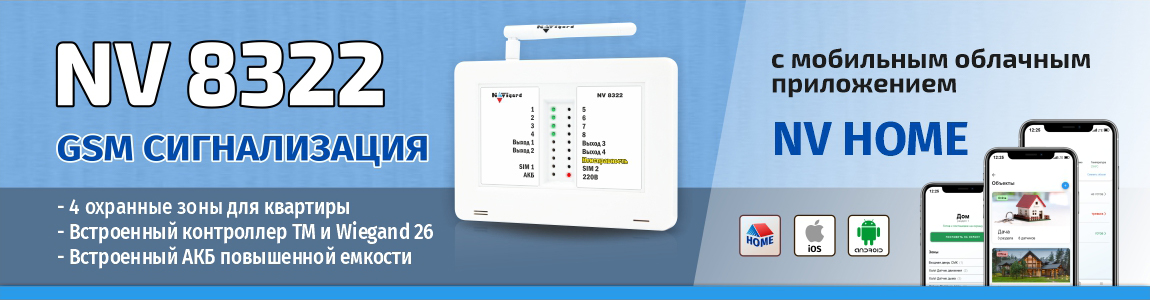

Поиск по сайту
облачное мобильное приложение для управления охранной системой NAVIgard

Готовый комплект на 20 зон с GSM передатчиком NV 8804 и NV 8501

Охранно-пожарная контрольная панель на 4 пожарные или 8 охранных зон и 16 разделов

______________________________________________________________________________________________
*трафик, за который оператор связи будет требовать денег, сильно отличается от реального отправленного/принятого трафика.
Причина — в округлении, с заданной оператором точностью, за какой-то период времени, т.е.: если оператор округляет трафик с точностью 100 кб раз в 15 мин (распространённая практика), а в каждые 15 мин происходит любой обмен информацией (тест Е703, переподключение, сервисные сигналы поддержания подключения и прочее), то в месяц будет предъявлено к оплате 4*24*30*100 кб = 281 Мб трафика. Причем точность округления и период, в течении которого происходит округление, даже в пределах тарифных планов одного оператора сильно разнятся. Оптимальным вариантом для передатчика будет выбор тарифного плана с безлимитным интернетом, с дальнейшим анализом порядочности оператора.
CID IP — передача Contact ID в цифровом виде на статический IP адрес по каналу Ethernet.
• CID IP отчет считается доставленным, если передатчик получил ответ от мониторингового приемника о том, что приемник успешно принял отчет.
CID UDP — передача Contact ID в цифровом виде на GPRS приемник, используя GPRS канал оператора GSM связи по протоколу UDP. В UDP-отчете может передаваться за один сеанс связи сразу несколько кодов событий, если на момент передачи произошло более чем одно событие.
• UDP-отчет считается доставленным, если передатчик получил ответ от мониторингового приемника о том, что приемник успешно принял отчет.
NEW! Вместо статического IP адреса можете использовать Ваше доменное имя для передачи отчетов GPRS / CID UDP / CID IP.
VOICE — звонок на телефон с установлением двухстороннего прямого голосового соединения, используя голосовой канал оператора GSM связи.
• VOICE-отчет считается доставленным, если передатчик получил ответ от оператора связи о том, что абонент поднял трубку.
CID DTMF — Передача Contact ID в аналоговом виде на проводные станции мониторинга, используя голосовой канал оператора GSM связи. В DTMF-отчете может передаваться за один сеанс связи сразу несколько кодов событий, если на момент передачи произошло более чем одно событие.
• DTMF-отчет считается доставленным, если передатчик получил ответ от мониторингового приемника о том, что приемник успешно принял отчет.
Он был задуман для облегчения совместимости и взаимозаменяемости оборудования различных производителей передатчиков и приемников. Пакет данных, который передается на пульт центрального наблюдения (по GSM-сети или проводной телефонной линии) состоит из трех блоков:

ACCT–MT–QXYZ–GG–CCC–S
ACCT – Четырехзначный (пультовый) номер объекта
Q – Тип события:
1 = Тревога или открытие
3 = Восстановление или закрытие
6 = Отчет о состоянии
XYZ – Трехзначный код события – таблицу с кодами можно посмотреть ниже
GG – Группа или номер раздела
CCC – Трехзначный номер шлейфа или пользователя
S – Контрольная сумма
Протокол Ademco Contact ID был разработан и опубликован в 1999 году, с тех пор много воды утекло, и охранные системы не стояли на месте и продолжали своё развитие. Поэтому в настоящее время многие производители самостоятельно разрабатывают протоколы и внедряют их в своё оборудование.
Звуковой файл с примером передачи данных в протоколе Contact ID (взят с форума компании Ритм)
Какие недостатки есть у протокола Ademco Contact ID?
Во-первых, это искажение сигнала на телефонных линиях низкого качества. Ввиду этого, время передачи на пульт сигналов с объекта может составлять достаточно продолжительное время (например, 15-20 минут).
1234 = пультовый номер объекта
18 = это число указывает, что мы имеем дело с Contact ID
131 = тревога периметра
01 = номер раздела
015 = номер шлейфа
8 = контрольная сумма, рассчитанная следующим образом:
Несмотря на недостатки, данный протокол получил широкое распространение (для своего времени), благодаря своей открытости и информативности, среди прочих DTMF-протоколов.
Какие еще протоколы бывают?
По радиоканалу – PAF , NPAF , EPAF, PID
- PIMA Advanced Format
- New PIMA Advanced Format
- Extended PIMA Advanced Format
- Pima ID
- и прочие
Отличие форматов является степень информативности (Например в PAF не передаются исключения, а NPAF способен работать только с 20ю пользователями)
Телефон (PULSE, DTMF, FSK) – PAF, NPAF, EPAF
GSM (GPRS, CSD, SMS) – Contact ID, Jablotron IP, Jablotron SMS
Читайте также:

